Cómo cambiar la resolución de pantalla en Windows 10

Cambiar la resolución de pantalla en Windows 10 es un poco diferente a la versión anterior de Windows. Siga leyendo para obtener instrucciones paso a paso para que su pantalla se vea lo mejor posible.
Los pasos para cambiar la resolución de la pantalla tienencambió un poco en comparación con Windows 8. De hecho, muchas me han enviado correos electrónicos durante las últimas semanas pidiendo ayuda después de comprar un nuevo monitor. Entonces, después de encontrar algunos momentos libres esta tarde, escribí los pasos muy rápido para todos ustedes.
Cómo cambiar la resolución de pantalla en Windows 10
Paso 1: desde el escritorio, botón derecho del ratón en cualquier lugar y elegir Configuraciones de pantalla
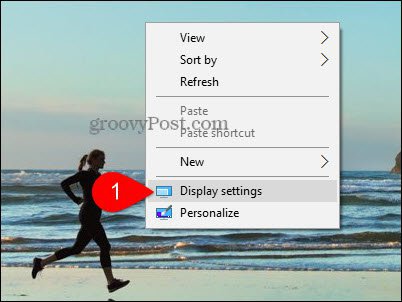
Paso 2: Hacer clic Configuración avanzada de pantalla
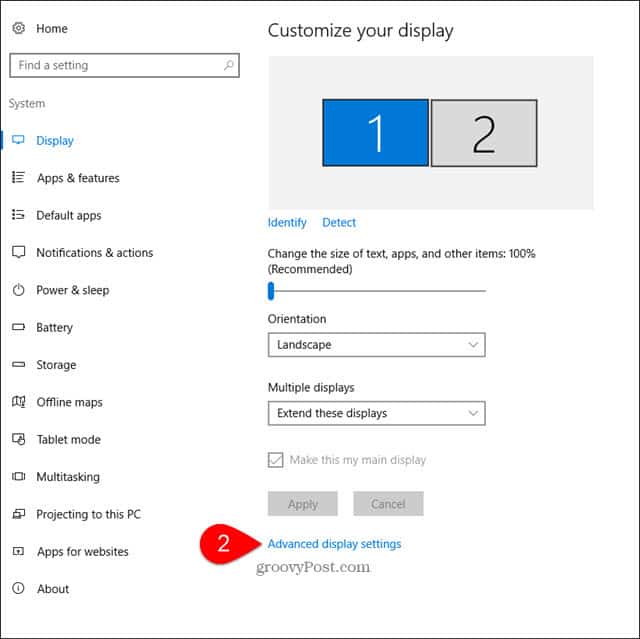
Paso 3: si tienes varios monitores, hacer clic el Monitor desea cambiar la resolución para.
Paso 4: bajo resolución, clamer el menú desplegable yclamer la resolución deseada entonces clamer Aplicar.
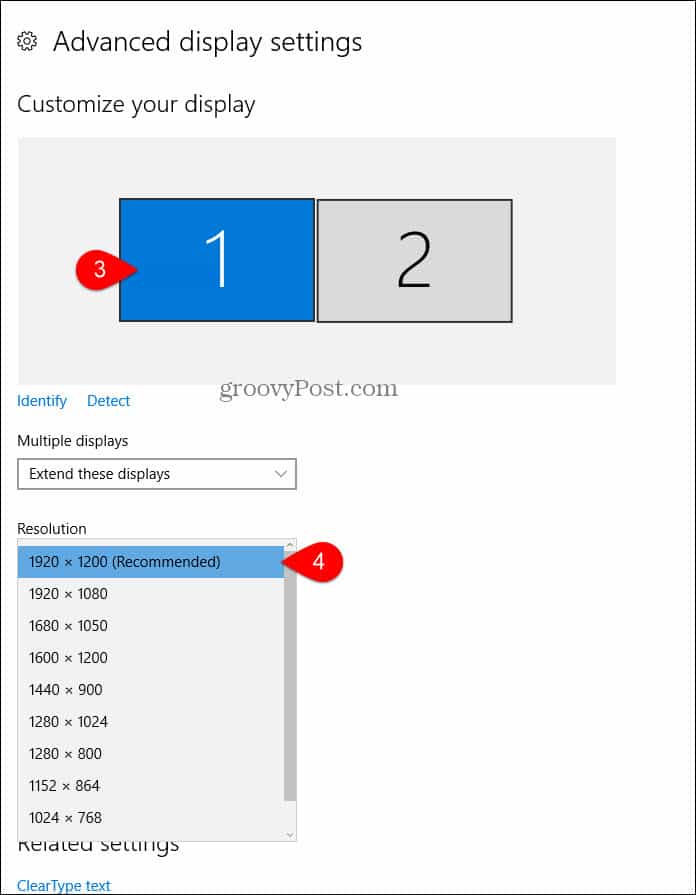
Algunas resoluciones no son compatibles con sumonitor. Para evitar que deshabilite su computadora con una resolución no visible, Windows cambiará su resolución a la nueva configuración y le pedirá que confirme que está funcionando.
Paso 5: Hacer clic Mantener los cambios si todo se ve bien en la nueva resolución.
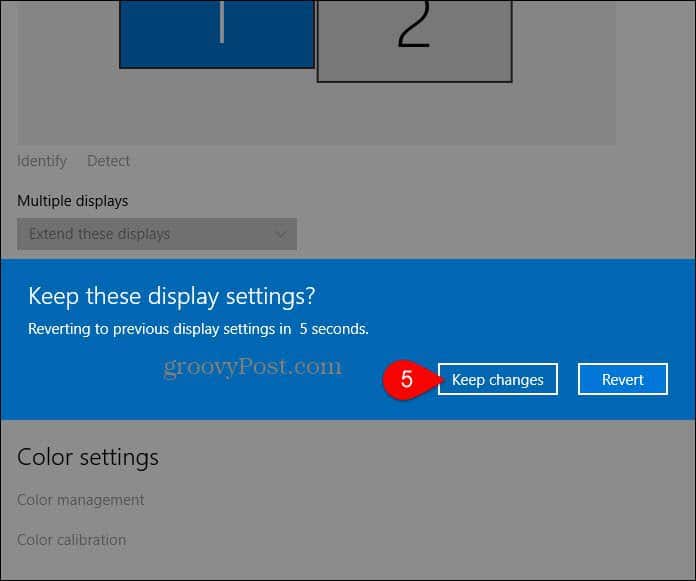
Si las cosas salen terriblemente mal y su pantalla se asusta, no se asuste. Solo espere 15 segundos y la pantalla volverá a la resolución anterior.










Deja un comentario